怎么给PPT设置后台打印
我们在使用PPT文档的时候,想要设置后台打印,该怎么操作呢?今天就跟大家介绍一下怎么给PPT设置后台打印的具体操作步骤。
1. 首先打开电脑,找到想要设置的ppt文档。

2. 双击打开进入主页面,如图。
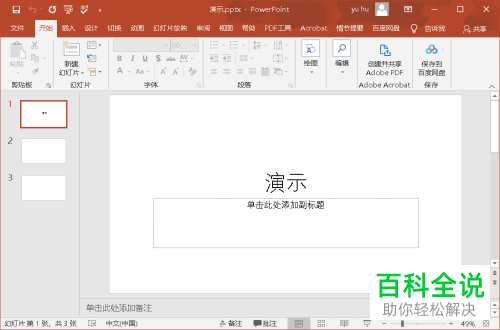
3. 在打开的页面左上方点击“文件”选项。

4. 在打开的文件菜单下,点击左侧底部的“选项”。
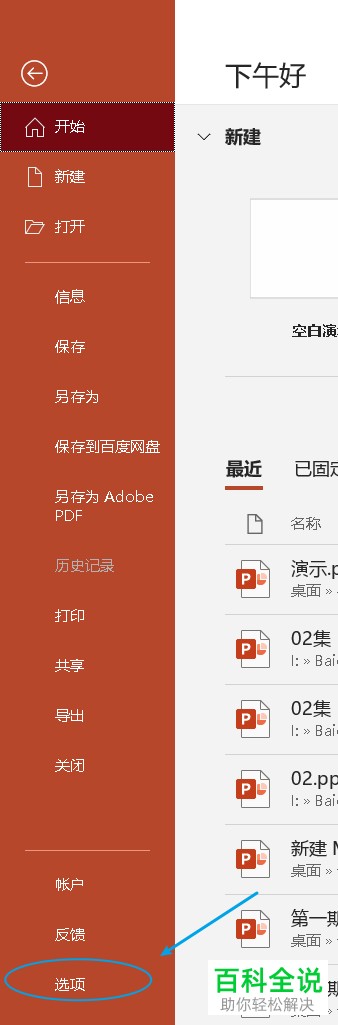
5. 如图,弹出PowerPoint选项的窗口。

6. 在窗口左侧点击“高级”选项
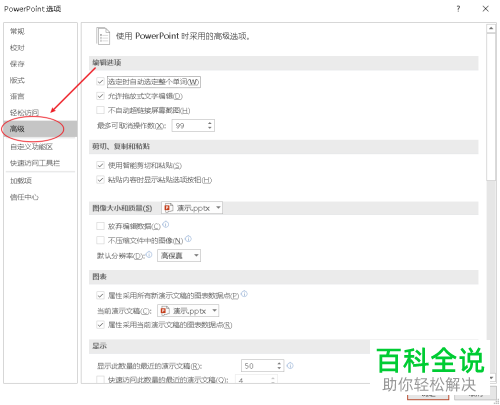
7、然后在右侧打开的页面,找到“打印”栏,下面就可以看到“后台打印”的选项了,在其前面勾选上,最后点击右下角的确定即可。
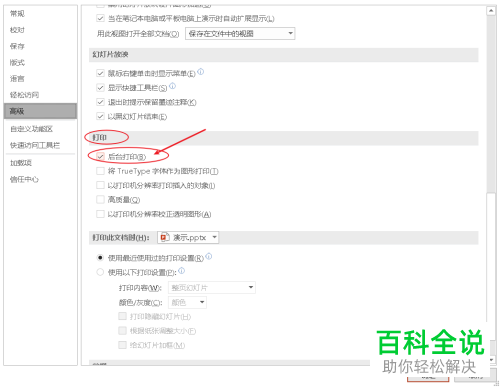
以上就是怎么给PPT设置后台打印的具体操作步骤。
赞 (0)

